在一份Word文档的打印件上出现了文档内没有的内容,如下图第一行所示,在文档里只有这个表格内的25数字,包括打印预览也没是这样,但打印出来后,就在25的旁边莫名多了一个560.2的数字。开始以为是打印纸上原有的,但再打印还是如此,就不是纸的问题;换台打印机还是这样,也不是打印机的问题。
重新回到Word里检查页面设置,不是背景,不是水印,不是页眉页脚,选项里选择显示“隐藏文字”也没有,还按了Ctrl+A全选拉黑,没有看到这个隐藏的内容。最后尝试逐一删除文档表格那个出现隐藏文字附件的内容,结果发现原来是一个隐藏的表格,没有边框,只有两个单元格,一个格的内容在正常表格中显示,另一个格里就是560.2,在文档中看不到(被25所在表格挡住了,其实不是隐藏,只是被挡住),但到打印时就出来了。如图中第二行,当鼠标光标移到那附近就出现一个表格的符号。
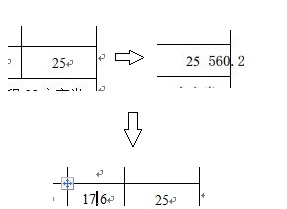
可能是做这个文档的人,在复制数字内容到表格时,误把数据源中的两个单元格都复制过来了,形成了两个表格重叠,但却遮住了后一个格子的内容。把多出来的表格删掉,重新编辑就正常打印了。其实如果用大纲视图或草稿视图,也能看到在多出来的表格那里有异样,纲目会点到它的前面,而正常的一般都点在每一行的行头。或者按Ctrl+A全选也能看到该位置的与众不同。
象这种情况,如果实在找不到多出来的对象,就干脆重新编辑排版。
>> 除非说明均为原创,如转载请注明来源于http://www.stormcn.cn/post/1791.html

